반응형
사진 크기 줄이는 프로그램 사진 용량 줄이는 법

일상에서 사진 찍는 일이 많고, 보통은 고화질로 찍다 보니 사진 용량이 크게 차지하여 부담스러울 때가 있습니다. 용량을 크게 차지하다 보면 보관하기도 부담스럽고, 사진을 인화하려고 할 때나 혹은 블로그에 사진을 올릴 때도 시간이 많이 걸리게 됩니다. 중요한 사진이 아니라면 사진 크기를 줄여서 보관하시면 좋습니다. 사진 크기를 줄이는 방법으로 활용되는 프로그램이 많이 있는데, 오늘은 제가 주로 사용하는 포토스케이프에서 사진 크기를 줄이는 방법을 소개해 보겠습니다. 포토스케이프는 포털사이트에서 검색하시면 무료로 받아서 사용하실 수 있으니 참고하시기 바랍니다.
1. 포토스케이프 사진편집
포토스케이프 안에 있는 사진 편집을 불러온 후에 편집하고 싶은 사진 한 장을 불러옵니다. 하단에 있는 메뉴 중에서 "크기 조절" 이라는 글씨가 보이실 겁니다. 포토스케이프 사진 편집에서 사진의 크기를 줄이는 방법은 두가지가 있는데 "크기조절" 글씨를 누르거나, 옆에 있는 "▼"표를 누르시는 방법이 있습니다. 각각의 방법으로 "4160 X 3120" 크기의 사진을 한번 줄여 보겠습니다.

2. 크기조절 첫 번째 방법
크기 조절하는 첫 번째 방법으로 먼저 "크기조절" 글자를 눌러 보시면, 작은 창이 하나 뜹니다. 이 안에서도 크기를 직접 입력하여 조절하는 방법과 비율로 조절하는 방법이 있습니다. 어느 방법으로 하시든 크기 조절을 입력하신 후 옆에 있는 " 확인 "을 눌러 주시면 됩니다.
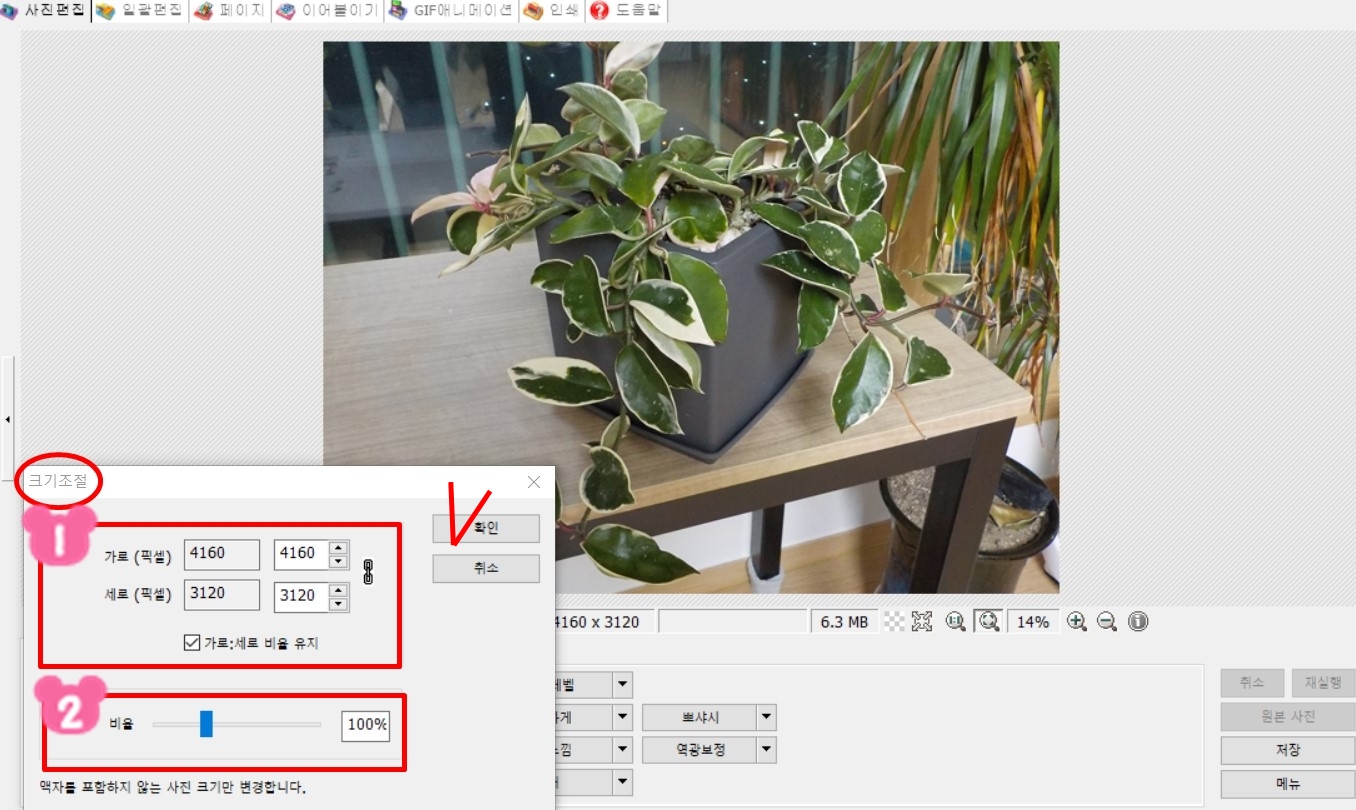
3. 크기조절 첫번째 방법 예시 1
원래 사진의 크기가 "4160 X 3120"인 것을 가로축을 3000픽셀로 바꾸어 보았습니다. 가로만 3000으로 수정을 하면 아래에 있는 세로 칸에 2250이 자동으로 적힙니다. 이것은 아래에 있는 가로 : 세로 비율 유지 앞에 " v " 표 체크가 되어 있기 때문입니다. " v " 표 체크 없이 원하는 크기의 수치로 가로, 세로에 각각 입력하시면 원본의 이미지가 훼손이 되니, 꼭 " v " 표 체크를 하시고 수정하시기를 추천드립니다.


4. 크기 조절 첫 번째 방법 예시 2
위에 든 예시가 가로든 세로든 원하는 기준으로 직접 수치를 입력하여 변경하는 방법이라면, 이번에는 원본의 " 00 % "의 크기로 조정을 하고 싶을 때 사용하시는 방법입니다. 크기 조절 창의 아래에 비율 글자 옆에 파란색 막대기를 좌우로 움직이면 %가 바뀌는 것을 확인하실 수 있습니다. "4160 X 3120"인 사진을 파란색 막대기를 왼쪽으로 이동하여 40%에 맞추어 보니 "1664 X 1248"의 크기의 사진으로 바뀌어졌습니다. 사진의 크기가 다른 여러 장의 사진을 같은 비율로 줄이고 싶을 때 사용하면 좋은 방법이라 생각됩니다.
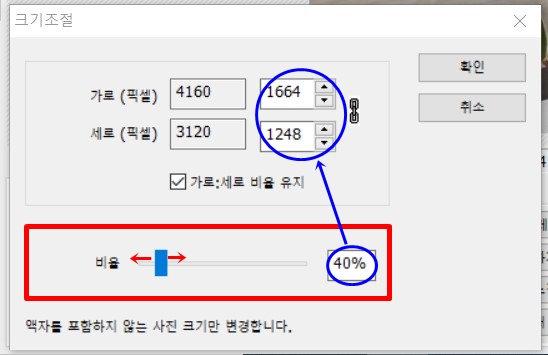

5. 크기 조절 두번째 방법
크기조절 옆에 있는 "▼"표를 눌러보시면 옆에 새로운 창이 생깁니다. 가로든 세로든 상관없이 긴축을 기준으로 바꾸고 싶은 크기로 바꾸는 것입니다. 크기 조절 첫 번째 방법에서 알려 드렸던 것으로 한쪽만 입력하면 다른 쪽은 다른쪽은 자동으로 바뀌어지는 원리입니다. 이 방법이 아주 간단하다고 보시면 될 것 같습니다. 원하는 긴축의 크기만 선택하시고 누르시면 바로 바뀌어지니까요. 목록 중에 마음에 드는 수치가 없다면 아래에 있는 "긴축 조절"을 누르셔서 수치를 입력하셔도 됩니다. 그리고 블로그에 올릴 사진의 적당한 크기도 목록에 함께 있으니 참고하시 바랍니다. 임의로 긴축 줄이기 중에서 다음 블로거가 적혀 있는 부분을 눌러 확인해 보았습니다. "4160 X 3120" 사진이 "546 X 410"으로 수치는 확 줄어든 것처럼 보이나, 사진의 이미지를 훼손하는 것은 아니라 간직하고 보는 것에 있어서는 큰 차이는 느끼지 못하실 겁니다.


제가 주로 사용하는 포토스케이프라는 프로그램을 이용해서 사진 크기를 줄이는 방법을 소개해 드렸는데요, 다른 프로그램에서도 거의 비슷하게 조절하시면 될 거라 생각이 됩니다. 예쁜 사진 많이 찍으시고, 최애 하는 사진을 제외하고는 이렇게 사진을 줄여서 보관하시면 용량도 적게 차지하고, 인터넷 상에서 사진을 올리거나 어딘가로 보내실 때 시간 절약도 되니까, 사진 크기를 조정하여 보관하셔서 오래 간직하시길 추천드립니다. 행복한 사진 많이 찍으시고, 오늘도 건강한 하루 보내시길 바랍니다.
반응형
'생활정보' 카테고리의 다른 글
| 간편 종이세제 추천 시트세제 3IN1세제 (0) | 2021.11.16 |
|---|---|
| 폼롤러 종아리 운동 epp 폼롤러 근육 풀기 (1) | 2021.11.14 |
| 광견병 예방접종 기간 비용 무료접종 방법 (0) | 2021.11.09 |
| 눈영양제 추천 고려은단 루테인 (0) | 2021.10.19 |
| 유산균 추천 락토핏 생유산균 골드 (0) | 2021.10.12 |



